iTunes-en iOS-apparaten bieden een aantal manieren om het geluid te tweaken tijdens het afspelen. U kunt een equalizer gebruiken om bepaalde frequenties aan te passen, gebruik Sound Check om het volume van verschillende tracks te normaliseren, en gebruik Sound Enhancer om, goed, verbeteren van uw geluid. Er zijn ook Crossfade liedjes, waarmee je liedjes kunt spelen, zodat ze van de ene naar de andere segue. Hier is wat je kunt doen om te knoeien met uw geluid in iTunes en op je iOS-apparaat.
egalisatie
afhankelijk van hoe u naar uw muziek luistert, kunt u het geluid dat uit uw computer of iOS—apparaat komt, aanpassen of aanpassen. Als u eenvoudige luidsprekers op uw computer hebt aangesloten of de interne luidsprekers van een iMac gebruikt, zijn er mogelijk geen bas-en treble-aanpassingen beschikbaar. Maar voor sommige muziek, kunt u het totale geluid te veranderen door het verhogen of verlagen van bepaalde frequenties.
het wijzigen van het volume van bepaalde frequenties om het geluid van muziek te veranderen tijdens het afspelen wordt egalisatie genoemd. Equalizers gebruikt om vrij algemeen in high-end home audio systemen terug in de jaren 1970. deze apparaten worden nog steeds gebruikt voor live muziek mengen en voor studio-opname,maar ze zijn zeldzaam geworden in home audio, zoals veel versterkers egalisatie functies.
iTunes bevat een grafische equalizer waarmee u het volume van tien verschillende frequentiebanden kunt wijzigen om uw muziek te wijzigen en in veel gevallen het geluid te verbeteren. Om toegang te krijgen tot de iTunes equalizer, drukt u op Command-Option-E, of kiest u Venster > Equalizer. Als u bekend bent met de manier waarop een equalizer werkt, zult u zien dat de weergave van de equalizer venster is vrijwel hetzelfde als een standalone grafische equalizer. Het heeft schuifregelaars waarmee u het volume van elk van de 10 banden aan te passen; sleep ze gewoon omhoog of omlaag.
veel mensen weten echter niet hoe ze egalisatie moeten toepassen. Om deze reden heeft de iTunes Equalizer twee dozijn presets, waaronder Klassiek, Jazz, Rock, Bass Booster, Bass Reducer, Treble Booster en Treble Reducer, en zelfs een genaamd Beats. Als u het vakje aan aanvinkt en een van deze voorinstellingen kiest, zal uw geluidsweergave veranderen afhankelijk van de frequentieaanpassingen die de voorinstelling bevat.
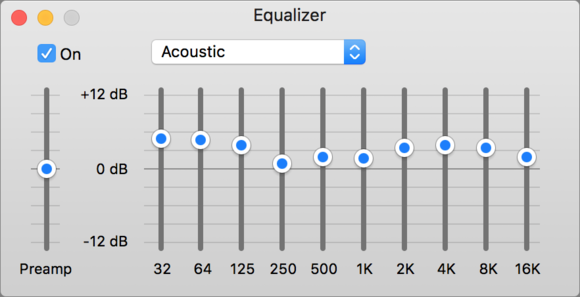
het venster iTunes Equalizer.
het gebruik van een equalizer is hit of miss; in de meeste gevallen, de “genre” presets zal niet werken met alle muziek van dat genre, omdat elke opname is anders. U zult merken dat, laten we zeggen, Rock zal sommige rockmuziek klinken beter, omdat het verbetert de bas en treble, en dat de dans instelling, die de bas verbetert, dansmuziek klinkt beter zou kunnen maken. Maar in andere gevallen kan de muziek modderig of tinnig klinken.
egalisatie is meer ontworpen om uw omgeving (uw kamer) en uw afspeelapparatuur (uw luidsprekers) te compenseren. Bijvoorbeeld, als u vindt dat u slechte basweergave, hetzij omdat uw luidsprekers zijn niet bassy genoeg of uw kamer dempt de bas, probeer dan met behulp van de Bass Booster preset. Of als u kleine luidsprekers gebruikt, zoals de interne luidsprekers van een iMac, kunnen de vooraf ingestelde kleine luidsprekers uw geluid verbeteren. U kunt de equalizer gebruiken voor al uw muziek of presets toepassen op specifieke nummers of albums: om dit laatste te doen, selecteert u een nummer, drukt u op Command-I, klikt u op het tabblad Opties en kiest u een Equalizer-voorinstelling.
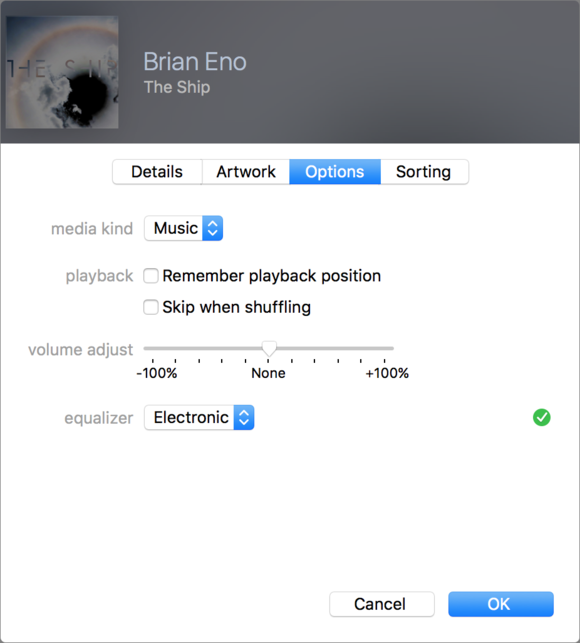
u kunt equalizer-Voorkeuzen toepassen in het infovenster.
iOS-apparaten bieden ook egalisatie, met dezelfde voorinstellingen als iTunes (Instellingen > Muziek > EQ). Hier, je zou meer geneigd zijn om egalisatie te gebruiken om te compenseren voor zwakke punten in uw oordopjes of hoofdtelefoon. Een van de meest voorkomende toepassingen is om de bas te verhogen, omdat veel oordopjes zijn wimpy aan de lage kant, maar ik gebruik EQ op mijn iPhone om de bas te verlagen op mijn Jabra Revo Bluetooth hoofdtelefoon, die een beetje te zwaar in lage frequenties voor mijn smaak.
als u egalisatie toepast op specifieke nummers of albums met behulp van iTunes, overschrijft deze instelling elke globale instelling die u hebt gekozen in iTunes of op uw iOS-apparaat. Het maakt niet uit hoe je egalisatie gebruikt, je moet verschillende instellingen uitproberen en zien hoe ze klinken. U kunt vervorming merken met sommige voorinstellingen; Ik heb ontdekt dat sommige pianomuziek vervormt in hoog volume secties wanneer treble frequenties worden verhoogd, bijvoorbeeld.
misschien wilt u ook uw eigen equalizer-voorinstellingen draaien. Verplaats in iTunes de schuifregelaars naar waar u wilt en kies in het menu voorkeuze voorinstelling maken en uw Voorinstelling opslaan. U kunt uw voorinstelling alleen op uw computer gebruiken; aangepaste voorinstellingen worden niet overgedragen naar iOS-apparaten, noch worden ze opgeslagen met uw nummers. Ze worden ook niet overgedragen met uw muziek naar een andere computer, dus om uw voorinstellingen te dupliceren, kopieert u uw iTunes EQ-voorkeuren (in uw user folder/Library/Preferences/com.apple.iTunes.eq.plist) van de ene Mac naar de andere.
Sound check
het is u zeker opgevallen dat sommige nummers luider zijn dan andere als u naar muziek luistert in shuffle-modus of in een afspeellijst die u aan elkaar hebt geplaveid. U verhoogt het volume wanneer een zacht nummer komt op, alleen te worden aangevallen wanneer het volume van het volgende nummer is veel hoger. Dit is niet alleen vervelend, maar het klinkt ook niet geweldig.
op de radio en op streaming radiodiensten, zoals Apple Music Radio, wordt het volume genormaliseerd; het algemene niveau van elk nummer wordt aangepast zodat niets te luid of te zacht is.
iTunes heeft een functie waarmee u het afspelen kunt normaliseren. Sound Check, in de Afspeelvoorkeuren, doet dit voor u. In iOS kunt u Sound Check activeren in Instellingen > Muziek.
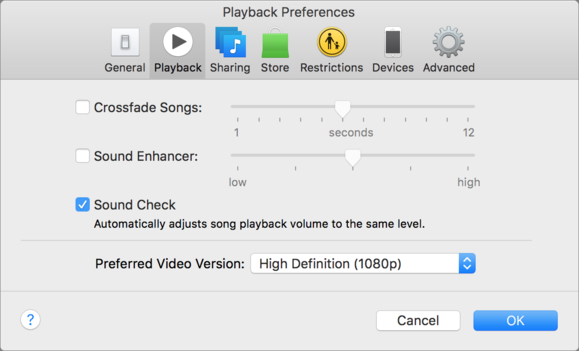
de afspeelvoorkeuren van iTunes bieden verschillende opties voor het aanpassen van uw geluid, waaronder Soundcheck.
Schakel het selectievakje in om de Geluidscontrole te activeren. iTunes analyseert automatisch uw muziek wanneer u deze toevoegt aan uw bibliotheek om te bepalen hoeveel aanpassingen u moet maken. Deze aanpassing toont op het tabblad Bestand van het Info-venster wanneer u een track selecteert en op Command-I. drukt.
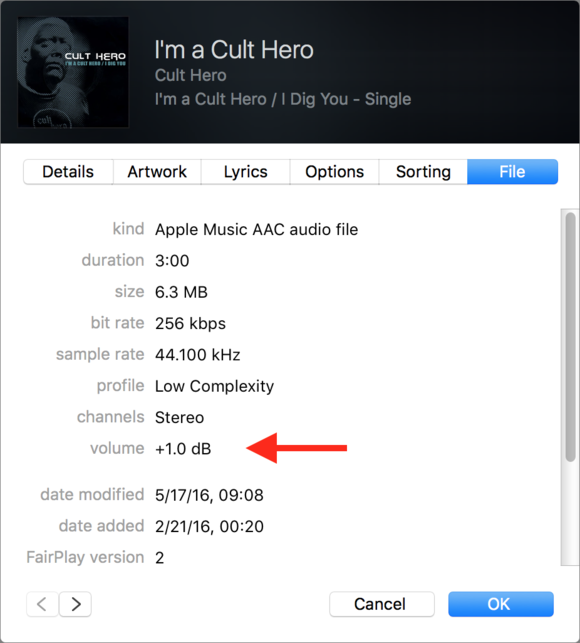
u kunt zien hoeveel iTunes het volume van een track zal veranderen in het Info-venster.
Soundcheck is echter niet perfect. Het past het volume aan op basis van het algemene niveau van elke track, zodat een track met veel zachte muziek gevolgd door een luide crescendo kan uiteindelijk te luid, en vice versa.
geluidsversterker
de geluidsversterker van iTunes is een andere manier om uw geluid aan te passen. Gevonden in de afspeelvoorkeuren, deze instelling, volgens Apple, “verhoogt de waargenomen ‘wideness’ van het stereo-effect door het wijzigen van bass en treble reactie.”Apple zegt ook dat je dit kunt gebruiken om” de geluidskwaliteit van de muziek te veranderen tijdens het afspelen. Sleep de schuifregelaar om het effect van de geluidsversterker te verhogen of te verlagen.”
wat de geluidsversterker precies doet is vaag. Met sommige muziek, het voegt een soort van faux surround sound effect; maar soms hoor ik nauwelijks een verschil met het ingeschakeld. Er zijn drie instellingen, van laag naar hoog, en je kunt het uitproberen om te zien of uw muziek beter klinkt.
Crossfade-nummers
de Crossfade-functie verandert het geluid van de muziek die u in iTunes afspeelt niet, maar verandert de manier waarop nummers worden afgespeeld. Wanneer u dit aan en kies een instelling voor een aantal seconden, uw nummers overlappen; ze segue van de ene naar de andere. Het ene nummer vervaagt als het andere over het eerste. Dit is niet perfect, want sommige nummers eindigen of beginnen met wisselende hoeveelheden stilte.
ik ben hier geen fan van, maar als je wilt dat je muziek meer klinkt als een DJ mix, kun je deze instelling proberen.
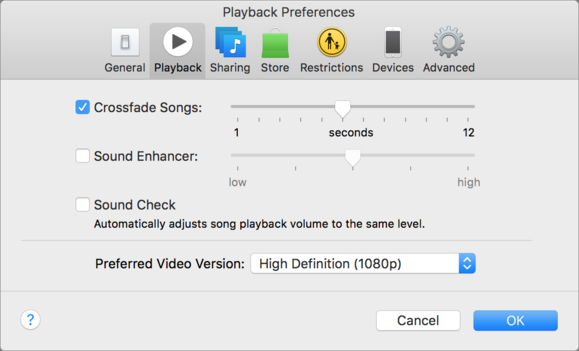
u kunt aanpassen hoe lang uw nummers segue met Crossfade nummers.
Verplaats de schuifregelaar van 1 naar 12 seconden om de hoeveelheid tijd die u wilt dat de nummers te overlappen kiezen. Merk op dat Crossfade-nummers niet werken met Apple Music.
deze geluidsfuncties kunnen uw muziek beter laten klinken. Probeer ze uit op verschillende instellingen om te vinden wat het beste is voor u. U kunt vinden dat u wilt een aantal van hen te gebruiken, of u kunt blij zijn met het geluid dat je al hebt.